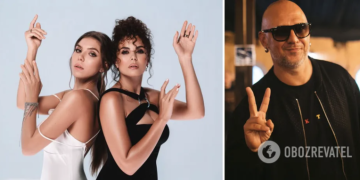Содержание:
Микроконтроллеры серии ATmega от компании Microchip (ранее Atmel) являются одними из самых популярных решений для разработки электронных устройств. Среди них ATmega 8 занимает особое место благодаря своей простоте, доступности и широким возможностям. Этот микроконтроллер идеально подходит для начинающих, которые хотят освоить основы программирования встраиваемых систем.
В этой статье мы рассмотрим, как начать работу с ATmega 8, начиная с базовых понятий и заканчивая написанием первой программы. Вы узнаете, как настроить среду разработки, подключить микроконтроллер к компьютеру, а также познакомитесь с основными принципами программирования на языке C для микроконтроллеров.
Если вы никогда не работали с микроконтроллерами, не переживайте – материал изложен максимально просто и доступно. Мы пошагово разберем все этапы, чтобы вы смогли самостоятельно создать свое первое устройство на базе ATmega 8.
Основы программирования микроконтроллера ATmega8
Программирование ATmega8 осуществляется на языке C или ассемблере. Для написания кода используются среды разработки, такие как Atmel Studio, AVR-GCC или Arduino IDE. Первым шагом является настройка конфигурации микроконтроллера, включая выбор тактовой частоты и настройку портов.
Основные этапы программирования включают:
2. Настройка таймеров и прерываний. Таймеры позволяют отслеживать временные интервалы, а прерывания – реагировать на внешние события.
3. Работа с аналогово-цифровым преобразователем (АЦП). ATmega8 имеет встроенный 10-битный АЦП, который используется для измерения аналоговых сигналов.
4. Использование последовательных интерфейсов, таких как UART, SPI и I2C, для обмена данными с другими устройствами.
Для загрузки программы в микроконтроллер используется программатор, например, USBasp или Arduino в качестве ISP-программатора. После загрузки кода микроконтроллер готов к выполнению запрограммированных задач.
Освоение этих основ позволит вам создавать простые проекты на ATmega8 и постепенно переходить к более сложным задачам.
Создание первой программы на языке C
Для начала работы с микроконтроллером ATmega8 необходимо создать простую программу на языке C. Рассмотрим пример программы, которая заставляет светодиод мигать.
Шаг 1: Настройка среды разработки
Перед написанием программы убедитесь, что у вас установлены следующие инструменты:
- Компилятор AVR-GCC
- Программа для прошивки микроконтроллера (например, AVRDUDE)
- Текстовый редактор или IDE (например, Atmel Studio или VS Code)
Шаг 2: Написание кода
Создайте файл с расширением .c и добавьте следующий код:
#include <avr/io.h>
#include <util/delay.h>
int main(void) {
DDRB |= (1 << PB0); // Настройка PB0 как выход
while (1) {
PORTB |= (1 << PB0); // Включение светодиода
_delay_ms(500); // Задержка 500 мс
PORTB &= ~(1 << PB0);// Выключение светодиода
_delay_ms(500); // Задержка 500 мс
}
}
Этот код выполняет следующие действия:
- Настраивает порт PB0 как выход.
- Включает и выключает светодиод с интервалом 500 мс.
Шаг 3: Компиляция и прошивка
Для компиляции программы выполните команду:
avr-gcc -mmcu=atmega8 -Os -o program.elf program.c
Затем создайте HEX-файл:
avr-objcopy -O ihex program.elf program.hex
Прошейте микроконтроллер с помощью AVRDUDE:
avrdude -c usbasp -p m8 -U flash:w:program.hex
После успешной прошивки светодиод на порту PB0 начнет мигать с заданным интервалом.
Настройка среды разработки для ATmega8
Для начала работы с микроконтроллером ATmega8 необходимо настроить среду разработки. Это включает установку программного обеспечения и настройку инструментов для написания, компиляции и загрузки кода.
Шаг 1: Установка текстового редактора или IDE
Выберите подходящий текстовый редактор или интегрированную среду разработки (IDE). Для ATmega8 популярным выбором является Atmel Studio или Arduino IDE. Atmel Studio предоставляет более профессиональные инструменты, тогда как Arduino IDE проще в освоении для новичков.
Шаг 2: Установка компилятора
Для компиляции кода на языке C/C++ потребуется компилятор, например, AVR-GCC. Он входит в состав пакета WinAVR или устанавливается вместе с Atmel Studio. Убедитесь, что компилятор добавлен в переменные среды PATH для удобства использования.
Шаг 3: Настройка программатора
Для загрузки прошивки в ATmega8 потребуется программатор, например, USBasp или AVRDUDE. Установите драйверы для программатора и настройте его в выбранной IDE. В Arduino IDE программатор настраивается через меню Инструменты > Программатор.
Шаг 4: Подключение микроконтроллера
Подключите ATmega8 к программатору через соответствующие контакты (MOSI, MISO, SCK, RESET). Убедитесь, что питание микроконтроллера соответствует требуемому напряжению (обычно 5В).
Шаг 5: Проверка работоспособности
Создайте простой проект, например, мигание светодиодом, и загрузите его в микроконтроллер. Если все настроено правильно, программа выполнится, и вы увидите результат.
Теперь среда разработки готова для создания проектов на ATmega8. Переходите к изучению основ программирования и экспериментируйте!
Подключение и отладка через программатор
Для программирования микроконтроллера ATmega8 необходим программатор, например, USBasp или AVRISP. Подключение осуществляется через интерфейс SPI, который включает линии MOSI, MISO, SCK и RESET. Убедитесь, что программатор и микроконтроллер подключены правильно, соблюдая распиновку.
Настройка среды разработки
Перед началом работы установите драйверы для программатора и настройте среду разработки, например, Atmel Studio или Arduino IDE. В настройках выберите тип программатора и укажите путь к прошивке. Убедитесь, что выбран правильный тип микроконтроллера – ATmega8.
Процесс отладки
После подключения программатора и загрузки прошивки, проверьте работу микроконтроллера. Используйте отладочные инструменты, такие как логирование через UART или встроенные светодиоды, чтобы убедиться в корректности выполнения программы. Если возникли ошибки, проверьте подключение и настройки программатора.
Важно: При отладке убедитесь, что питание микроконтроллера стабильно, а программатор поддерживает необходимые напряжения. Это поможет избежать повреждения устройства.
Совет: Для упрощения отладки используйте симуляторы, такие как Proteus, чтобы протестировать код до загрузки на реальное устройство.